PS把普通风景照片转水墨效果的经典教程
Photoshop把风景照处理成水墨山水画效果

Photoshop把风景照处理成水墨山水画效果本实例主要讲述利用PS来处理合成水墨山水画,不会水墨画又想过下瘾的朋友可以一试,本实例是在转素描的基础上进一步加工而成,另外讲述一些装裱画的合成内容,有兴趣的可以看看。
ﻪ装裱合成效果图山水画原图ﻪ装裱画框原图1、首先在photoshop CS5中打开原图一,这是一幅合成的印象山水画,如何合成不是本例的内容,就当一张普通原图,如下图所示:ﻭ2、单击选中背景图层,单击图层面板下方的创建新的填充或调整图层按钮,选择菜单项黑白,如下图所示:3、在弹出的调整设置框中,我们直接单击自动设置按钮,这样转换成4、返回图层面板,按的黑白效果是比较理想的,如下图所示:ﻪﻭCtrl+Alt+Shift+E键进行两次的盖印图层,生成图层1和图层2,先单5、选择菜单图像->调整->击选中图层2,如下图所示:ﻪﻭ反相或按Ctrl+I快捷键,将图层2进行反相,效果如下图所示:ﻭ6、将图层2的图层混合模式设置成颜色减淡,这时可能画面会几乎变成空7、选择菜单滤镜->其它->白,没有关系,如下图所示:ﻪﻭ最小值,在弹出的设置框中设置半径为1像素,这时通过预览就会发现画面变成了类似素描画的效果,到此为止的操作是转素描画的一般步骤,不过作为水墨山水画还需进一步处理,效果如下图所示:ﻪ8、应用最小值,按Ctrl+Alt+Shift+E键盖印生成图层3,如下图产所示:9、将图层3和图层2的眼睛点掉,单击选中图层1,如下图所示:ﻪ10、选择菜单滤镜->画笔描边->;喷溅,在弹出的设置框中设置喷色半径为5,平滑度为3,具体参数值可视情况调节,如下图所示:ﻪﻭ11、应用喷溅效果,得到如下图所示效果:12、将图层3的眼睛重新点上,并给其添加图层蒙版,如下图所13、单击选择画笔工具,设置前景色为黑色,画笔大小为30左右,示:ﻭ14、单击选中图层3的硬度为0,不透明度为20%左右,如下图所示:ﻭ图层蒙版,然后利用设置好的画笔在画中进行相应的涂抹,主要涂抹那些看起来比较突出、对比度较高的边缘区域,另外对一些阴影区域15、接下来处理一下文字,一般进行着重处理,大致如下图所示:ﻪﻭ水墨画都会加上相应的标题或诗词,还会加盖作者印章之类,本处简单的讲述一下一般操作方法,单击选择直排文字工具,设置前景色为黑色,字体为博洋草书7000,大小为36点,如下图所示:16、在合适的位置单击并输入相应文字,本例为印象山水,如下图所17、如果黑色的字体过于突出,可适当降低其填充比例,尽量让示:ﻪﻭ其颜色与画面整体相适应,如下图所示:18、另外就是印章,水墨画一般以黑白为主体,配合上红色的印章一般能起到画龙点睛的作用,本处不讲具体的印章制作方法,只以一个自定义的火焰形状来代替,如下图所示:ﻪ19、在标题印象山水的左下角偏下位置拉出一个火焰形状,如下图所示:ﻪﻭ20、一样如果红色过于突出,可以适当降低填充比例,如下图所示:ﻭ21、到此水墨画效果就基本处理完毕,按Ctrl+Alt+Shift+E22、接下来对水墨画键进行盖印图层并生成图层4,如下图所示:ﻪﻭ的材质进行相应处理,确保选中图层4,选择菜单滤镜->纹理->纹理化,选择画布纹理,设置缩放值为70%左右,凸现为5,光照为左下,具体的参数值会影响到材质效果,视个人喜好而定,本例如下图所示:ﻪ23、最后进行水墨画装裱处理,打开原图二,利用魔棒工具将画框部24、按分选中(可以先将白色部分选中然后再反选),如下图所示:ﻪﻭCtrl+J键将选区部分生成图层1,将背景图层的眼睛点掉可看到效果,如下图所示:25、将原图一中处理好的图层4拖入到原图二中,生成的图层2置于图层1下方,按Ctrl+T键进行自由变换,适当调整大小,注意要覆盖住26、大小调整完应用自由变换画框中间的全部区域,如下图所示:ﻪﻭ后,可能会有多余的部分露出画框外,我们可以通过矩形选框反选将不需要的部分按Del键删除,如下图所示:ﻭ27、按住Ctrl键将图层1和图层2一起选中,点右键选择合并图层并生成图层1,如下图所示:ﻭ28、接着我们再处理一下阴影效果,确保选中图层1,选择菜单图层->图层样式->投影,设置角度、距离、扩展及大小值,让整个画框看起来有阴影效果,这样立体感更强,具体参数设置如下图所示:ﻪﻭ29、最后还可以根据需要改变画框的颜色效果,单击图层面板下方的创建新的填充或调整图层按钮,选择菜单项色相/饱和度,如下图所示:ﻪ30、在弹出的调整图层设置框中,可以通过改变色相、饱和度及明度来调整整体画框的颜色效果,本例简单设置如下,到此整个操作实例就基本完成,有兴趣的朋友还可以自行扩展!ﻪﻭ先看看效果图ﻭ25个你可能不知道的photoshop快捷键在阅读本教程前建议您安装Photoshop CS5,并且打开软件随时验证,还要在Photoshop首选项中启用OpenGL绘图。
ps制作水墨山水画教程_ps怎么做水墨山水画效果
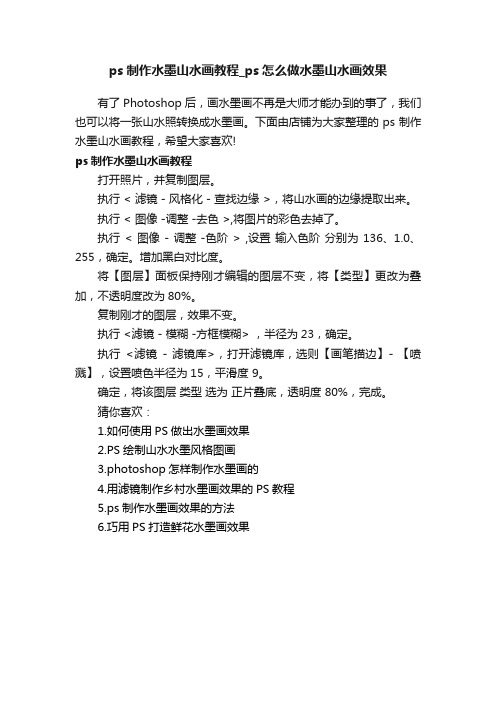
ps制作水墨山水画教程_ps怎么做水墨山水画效果
有了Photoshop后,画水墨画不再是大师才能办到的事了,我们也可以将一张山水照转换成水墨画。
下面由店铺为大家整理的ps制作水墨山水画教程,希望大家喜欢!
ps制作水墨山水画教程
打开照片,并复制图层。
执行 < 滤镜 - 风格化 - 查找边缘 >,将山水画的边缘提取出来。
执行 < 图像 -调整 -去色 >,将图片的彩色去掉了。
执行 < 图像 - 调整 -色阶 > ,设置输入色阶分别为 136、1.0、255,确定。
增加黑白对比度。
将【图层】面板保持刚才编辑的图层不变,将【类型】更改为叠加,不透明度改为80%。
复制刚才的图层,效果不变。
执行 <滤镜 - 模糊 -方框模糊> ,半径为23,确定。
执行<滤镜- 滤镜库>,打开滤镜库,选则【画笔描边】- 【喷溅】,设置喷色半径为15,平滑度 9。
确定,将该图层类型选为正片叠底,透明度 80%,完成。
猜你喜欢:
1.如何使用PS做出水墨画效果
2.PS绘制山水水墨风格图画
3.photoshop怎样制作水墨画的
4.用滤镜制作乡村水墨画效果的PS教程
5.ps制作水墨画效果的方法
6.巧用PS打造鲜花水墨画效果。
怎样用PS软件制作水墨画效果

怎样用PS软件制作水墨画效果操作步骤:1、打开图像。
2、复制背景层,自动生成背景副本,然后执行[图像/调整/去色]。
3、对背景副本进行特殊模糊,执行[滤镜/模糊/特殊模糊],半径为5,阈值为30,品质“低”,模式“正常”。
4、复制背景副本自动生成背景副本2,混合模式设为“叠加”,执行[滤镜/模糊/高斯模糊],设置半径为4像素。
5、执行[滤镜/艺术效果/水彩]命令,画笔细节“10”,明暗强度“1”,纹理“1”。
6、墨色有些浓,执行[编辑/渐隐水彩],不透明度为“40%”。
完成。
1、打开荷花照片,复制背景图层。
2去色并调整色阶以增加黑白对比。
输入色阶15.1.00.200输出色阶0.。
2553反相后执行高斯模糊,再执行滤镜—画笔描边—喷溅。
喷色半径1平滑度34新建图层,设置图层混合模式为颜色,用粉红色的画笔给荷花涂上颜色。
5再随意加点文字,加盖印章,完成。
Photoshop制作宣纸底纹与墨韵特效本文中我们用Photoshop来制作宣纸底纹与墨韵特效。
1、在Photoshop中新建1024*768文件;2、新建一图层一填充,颜色#575757;3、对图层一进行纹理化滤镜,参数设置如(图1);凸显44再USM锐化滤镜,参数设置如(图2),(ctrl+F)四次后如(图数量50半径10色阶0调整曲线(ctrl+M)参如设置如(图4);6、更改透明度为10如(图5); 10%7、新建图层二,填充图案如(图6),更改透明度为10如(图7);8、新建图层三,选择画笔工具,选择一画笔,调整在画面大小为40px,不透明度为35%如 (图8),按住鼠标不放画一大圆,画好后松开鼠标后再按信不入在大圆内画略小的圆,N次后画N 个圆如(图9),感觉墨水的效果出来了就可以了;9、继续画下面几个墨滴的效果,多复制几个做变换和透明度的变化,加上字与图如(图10),排版可以自己多考虑,一幅有纸纹质感的图就做好啦。
Photoshop特效——水墨丹青任写意1 首先打开你的Photoshop,新建立文件。
使用Photoshop制作出水墨画风格效果

使用Photoshop制作出水墨画风格效果Photoshop是一款功能强大的图像处理软件,可以帮助我们实现各种各样的效果和风格。
其中之一就是通过Photoshop制作出水墨画风格的效果。
下面将为大家介绍一种简单易行的制作方法。
首先,我们需要准备一张原始图片,可以是风景、人物或任何你喜欢的主题。
然后打开Photoshop软件,并新建一个空白画布。
1. 复制并粘贴原始图片到新建画布中。
在新建的画布中,点击选择工具(V),然后用鼠标选择原始图片区域,接着按下Ctrl + C 复制选中部分,再按下Ctrl + V 粘贴到新建画布中。
2. 调整图片的色彩和对比度。
点击“图像”选项卡,选择“调整”中的“色相/饱和度”功能。
在弹出的调整窗口中,降低饱和度值,使图像颜色变得更加柔和。
然后再点击“调整”中的“亮度/对比度”功能,适度增加对比度值,使图像中的细节更加突出。
3. 使用滤镜效果。
点击“滤镜”选项卡,选择“滤镜库”中的“艺术”选项,然后选择“水彩画”滤镜。
这个滤镜可以将图片转化为水彩效果。
根据个人喜好,调整滤镜参数,如笔触大小、笔触详细程度等。
4. 添加纹理。
在图像上方添加一个新的图层。
然后选择“画笔”工具(B),在画布中随意刷上一些颜色,可以使用黑色、白色或其他浅色。
刷子的大小和透明度可以根据需要进行调整。
然后选择“滤镜”选项卡,选择“滤镜库”中的“纹理”选项,再选择一个适合的纹理效果,如“canvas”或“grain”。
调整纹理透明度,使其与原始图像融合。
5. 调整画面效果。
如果觉得画面整体色调不够理想,可以点击“图像”选项卡,选择“调整”中的“色阶”或“色相/饱和度”功能,通过调整色彩、亮度和对比度等参数,使画面效果更加出众。
6. 最后,保存图片。
调整完画面效果后,点击“文件”选项卡,选择“存储为”功能,保存为想要的格式,如JPEG、PNG等。
通过以上步骤,我们可以使用Photoshop软件制作出水墨画风格的效果。
Photoshop中的泼墨画效果制作
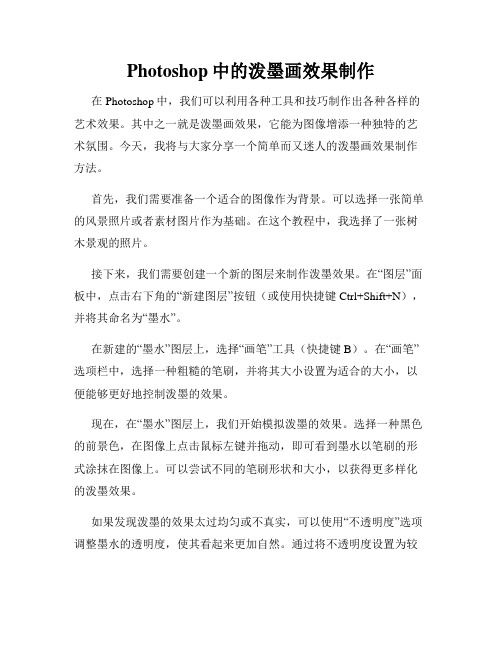
Photoshop中的泼墨画效果制作在Photoshop中,我们可以利用各种工具和技巧制作出各种各样的艺术效果。
其中之一就是泼墨画效果,它能为图像增添一种独特的艺术氛围。
今天,我将与大家分享一个简单而又迷人的泼墨画效果制作方法。
首先,我们需要准备一个适合的图像作为背景。
可以选择一张简单的风景照片或者素材图片作为基础。
在这个教程中,我选择了一张树木景观的照片。
接下来,我们需要创建一个新的图层来制作泼墨效果。
在“图层”面板中,点击右下角的“新建图层”按钮(或使用快捷键Ctrl+Shift+N),并将其命名为“墨水”。
在新建的“墨水”图层上,选择“画笔”工具(快捷键B)。
在“画笔”选项栏中,选择一种粗糙的笔刷,并将其大小设置为适合的大小,以便能够更好地控制泼墨的效果。
现在,在“墨水”图层上,我们开始模拟泼墨的效果。
选择一种黑色的前景色,在图像上点击鼠标左键并拖动,即可看到墨水以笔刷的形式涂抹在图像上。
可以尝试不同的笔刷形状和大小,以获得更多样化的泼墨效果。
如果发现泼墨的效果太过均匀或不真实,可以使用“不透明度”选项调整墨水的透明度,使其看起来更加自然。
通过将不透明度设置为较低的值,可以创建出类似于墨水扩散的效果。
可以不断尝试不同的不透明度值,直到达到满意的效果。
泼墨效果的制作还可以通过添加更多的色彩来增强。
为了实现这一点,我们需要创建另一个新图层。
在“图层”面板中,再次点击右下角的“新建图层”按钮,并将其命名为“色彩”。
在新的“色彩”图层上选择“画笔”工具,并选择一种带有颜色的笔刷。
在图像上使用不同的颜色进行绘制,以使泼墨效果更加鲜艳和多样化。
可以使用多种不同的颜色和不同的笔刷形状,以创造出想要的效果。
与“墨水”图层类似,调整“色彩”图层的不透明度,以控制颜色的强度和透明度。
也可以尝试使用不同的混合模式,如“叠加”、“正片叠底”等,以获得更加独特的效果。
最后,在制作完成后,可以对整个图像进行微调和优化。
PS如何把山水风景照片做出国画效果?

PS如何把山水风景照片做出国画效果?
算了不说废话,直接上教程,我用的软件是PS2017CC版本,私信2017即可。
效果图
第一步
打开图片并且复制一次,右键复制或者CTRL+J复制
第二步
去色,才菜单栏:图像-调整-去色,或者CTRL+SHIFT+U
第三步
复制一层去色图层,执行菜单栏:滤镜-滤镜库-艺术效果-干画笔
第四步
执行菜单栏:滤镜-模糊-特殊模糊
效果
第五步
把第一个去色图层的置顶,然后执行菜单栏:滤镜-滤镜库-艺术效果-绘画涂抹
图层模式改为【颜色减淡】,不透明度降低
第六步
如果颜色太亮,我们点击右下角第四个图标,新建曲线调整图层,调暗,然后再新建色相/饱和度图层
第七步
章印图层(CTRL+SHIFT+ALT+E)
执行菜单栏:滤镜-滤镜库-纹理-纹理化
最终效果
大家可以置入白底的书法诗句图片置入,选择图层模式为【正片
叠底】即可,添加文章更好看。
PS教程PS把风景照打造成水墨画

PS教程PS把风景照打造成水墨画Photoshop是一款非常强大的图像处理软件,它提供了许多工具和特效,可以帮助我们将照片转化为其他风格,比如水墨画。
下面是一个详细的教程,教你如何使用Photoshop将风景照片转化为水墨画风格。
步骤1:准备工作首先,我们需要一张风景照片作为输入。
最好选择一张有鲜明对比度和细节的照片,这样可以更好地模拟水墨画的效果。
你可以在互联网上找到一张适合的照片,或者使用你自己拍摄的照片。
步骤2:打开照片启动Photoshop,并打开你选择好的照片。
点击菜单栏的“文件”,然后选择“打开”,找到你的照片并点击“打开”。
步骤3:调整曝光有时候,为了更好地模拟水墨画的效果,我们需要将照片的曝光度调整到适当的水平。
点击菜单栏的“图像”,然后选择“调整”,再选择“曝光”。
在曝光窗口中,你可以通过调整曝光度、阴影和高光来达到水墨画的效果。
根据你的照片,调整这些选项,直到你满意为止。
步骤4:添加黑白效果水墨画通常是黑白的,所以我们需要将照片转换为黑白模式。
点击菜单栏的“图像”,然后选择“调整”,再选择“黑白”。
这将把你的照片转换为黑白色调。
步骤5:调整色调/饱和度为了使照片看起来更像水墨画,我们可以通过调整色调和饱和度来改变照片的外观。
点击菜单栏的“图像”,然后选择“调整”,再选择“色调/饱和度”。
在色调/饱和度窗口中,你可以逐渐调整这些选项,直到你满意为止。
步骤6:添加噪点效果为了使照片看起来更像手绘的水墨画,我们可以添加一些噪点效果。
点击菜单栏的“滤镜”,然后选择“噪点”,再选择“添加噪点”。
在添加噪点窗口中,你可以调整噪点的强度和细节,以实现你想要的效果。
步骤7:增加纹理水墨画通常有一些纹理和笔触效果。
我们可以通过添加纹理图层来模拟这种效果。
点击菜单栏的“图层”,然后选择“新建图层”。
选择一个纹理图片,然后将其拖放到新建的图层上。
调整纹理图层的透明度和混合模式,以达到你想要的效果。
如何制作水墨画效果的照片

如何制作水墨画效果的照片一直以来,水墨画以其独特的艺术魅力而受到广泛的欢迎。
它具有深沉的情感表达和简洁的形式语言。
如今,在数字化时代,我们可以通过利用PhotoShop软件的强大功能,轻松地为照片添加水墨画效果。
本文将向你介绍如何使用PhotoShop来制作水墨画效果的照片。
第一步,打开你想要进行处理的照片。
选择“文件”菜单中的“打开”选项,然后在你的电脑中找到照片并打开它。
第二步,调整图像的色调和对比度。
选择“图像”菜单中的“调整”选项,然后点击“色相/饱和度”,微调图片的色调和饱和度,使其更加适合水墨画效果。
第三步,将照片转换为灰度图像。
选择“图像”菜单中的“模式”选项,然后点击“灰度”,将照片的颜色模式转换为灰度图像。
第四步,增加照片的对比度。
选择“图像”菜单中的“调整”选项,然后点击“亮度/对比度”,调整对比度滑块以增加照片的对比度。
第五步,为照片添加水墨笔刷效果。
选择“窗口”菜单中的“笔刷”选项,然后点击右上角的设置图标,选择预设中的“水墨笔刷”,调整笔刷的大小和形状,再选择一种适合的颜色。
第六步,开始为照片添加水墨笔刷效果。
在照片上点击并刷出水墨笔刷,可以根据自己的审美喜好在照片的特定区域中进行涂抹,添加水墨效果。
第七步,调整水墨笔刷的不透明度。
选择“图像”菜单中的“调整”选项,然后点击“透明度”,通过滑动不透明度滑块来调整水墨笔刷的透明度,使其看起来更自然。
第八步,添加纹理效果。
选择“窗口”菜单中的“图层”选项,然后点击右下角的“添加图层样式”图标,选择“纹理”,在弹出的对话框中选择一种合适的纹理效果,调整其大小和透明度。
第九步,调整整体效果。
可以在“图像”菜单中的“调整”选项中选择“亮度/对比度”、“曲线”等选项,对整体效果进行微调,使得水墨画效果更加突出。
第十步,保存你的作品。
选择“文件”菜单中的“另存为”选项,选择一个文件名和保存位置,并选择适当的图像格式进行保存。
通过以上步骤,你已经成功将一张普通的照片转换为具有水墨画效果的艺术作品。
- 1、下载文档前请自行甄别文档内容的完整性,平台不提供额外的编辑、内容补充、找答案等附加服务。
- 2、"仅部分预览"的文档,不可在线预览部分如存在完整性等问题,可反馈申请退款(可完整预览的文档不适用该条件!)。
- 3、如文档侵犯您的权益,请联系客服反馈,我们会尽快为您处理(人工客服工作时间:9:00-18:30)。
PS把普通风景照片转水墨效果的经典教程
直线网
效果
1、打开图片并复制3个层。
2、将图层1变为黑白色。
3、提升对比度。
参数如图:
4、使用滤镜--模糊--特殊模糊
参数如图:
5、使用滤镜--模糊--高斯模糊。
参数如图:
6、使用滤镜--杂色--中间值。
参数如图
7、将图层2变为黑白色。
8、提升对比度。
参数如图:
9、使用滤镜--风格化--查找边缘。
10、使用曲线去处画面中的灰色部分。
参数如图:
11、对图层2加一点高斯模糊。
参数如图:
12、将合成模式改为正片叠底。
13、将图层3变为黑白色。
14、提升对比度。
参数如图:
15、提升曲线,使图像对比更强。
参数如图:
16、使用滤镜--模糊--特殊模糊。
参数如图:
17、使用滤镜--模糊--高斯模糊。
参数如图:
18、将图层3的合成模式改为叠加。
19、交换图层2和图层3的位置。
至此,水墨画效果就基本成型,剩下的就靠个人对水墨画的理解进行细节上的加工了。
由于我没有合适的图章素材和毛笔字体,在此就偷个懒了。
:)
以上我自己摸索的在PHOTOSHOP中制作水墨画的方法,如果各位有什么不同的意见或更好的方法就介绍一下吧
直线网。
